
php Editor Xiaoxin は、デザイン愛好家に、3Ds MAX サーフェスによって生成される縞模様のグリッド効果を実現する方法に関する詳細な記事を提供します。建築模型の制作や機械設計などの分野で活用できる、ユニークで魅力的なストリップグリッド効果を簡単な操作で簡単にデザインできます。この記事では、3D デザインをより快適に行えるよう、制作プロセス全体を詳しく紹介します。
1. まず、ティーポット モデル (編集可能なポリゴン) を用意します。これは、後で自由形式モデリングのターゲット サーフェスとして使用されます。

2. グラファイト モデリング ツールを開き、[フリー フォーム] タブに切り替え、[描画面: サーフェス] に切り替え、[選択] ボタンをクリックしてティーポット モデルを選択します。

3. ポリゴン描画パネルを展開し、下の [新規オブジェクト] ボタンをクリックして空のオブジェクトを作成します。後で描画されるストリップは、この空のオブジェクト内にあります。

4. 図に示すように、マウスをターゲット サーフェス上で直接ドラッグしてストリップを描画します。
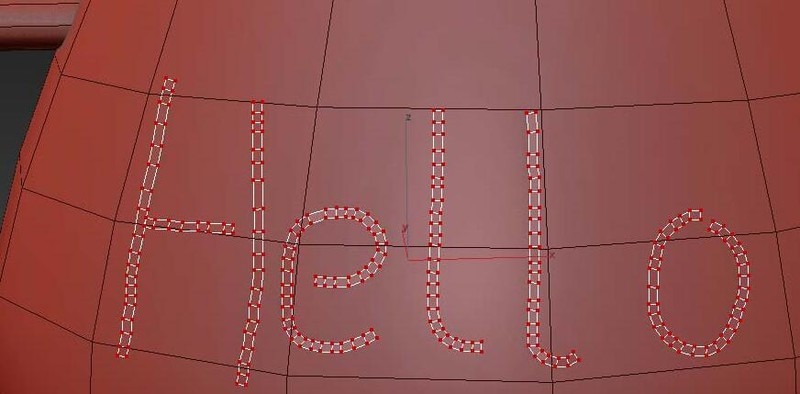
5. 元のティーポット モデルを非表示にし、新しく作成したオブジェクトのみを表示して、より明確に見えるようにします。ストリップ メッシュは、元の編集可能なポリゴン サーフェスにフィットします。
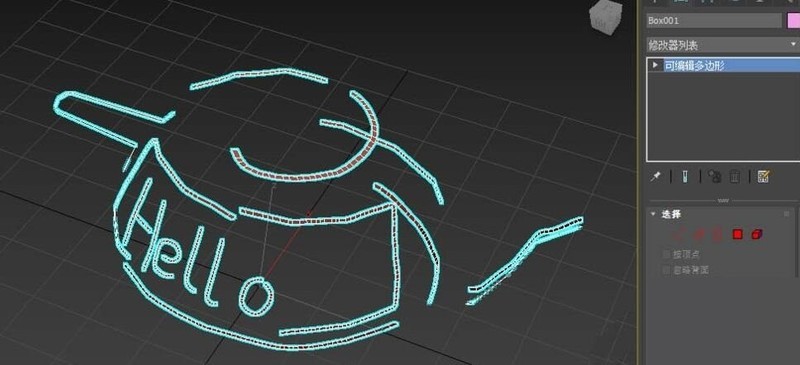
6. 多角形描画パネルを展開し、最小距離の値を変更して再度描画すると、新しく描画されたストリップの幅が広くなっていることがわかります。
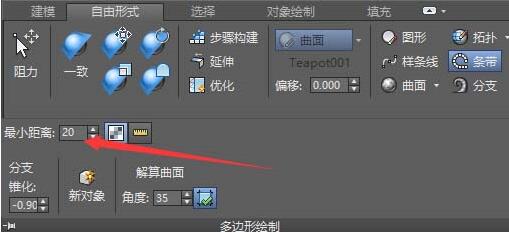

以上が3Ds MAX サーフェスでストリップ メッシュ エフェクトを生成する詳細な手順の詳細内容です。詳細については、PHP 中国語 Web サイトの他の関連記事を参照してください。